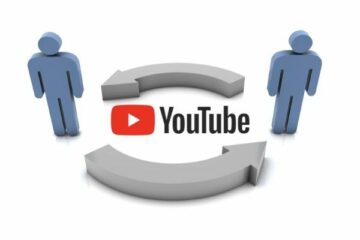IT Info
[更新]主要なOEM/スキン向けのAndroid11アップデートトラッカー(One UI 3/3.1、MIUI 12、OxygenOS 11、Funtouch OS 11/OriginOS、ColorOS 11、Realme UI 2)
今年2月、Googleが公開しました最初の Android 11 Developer Preview は、開発者がアプリをこの次のバージョンのAndroidと互換性を持たせるためにビルドされます。その後、他の3つのDeveloperPreviewビルドをリリースしました。 6月に、検索の巨人はついに Android11のベータ版。この新しいベータビルドは、以前のDeveloper Preview(DP)ビルドよりもはるかに洗練されており、それ以来、Googleはベータ2とベータ3のアップデートを公開しています。 次の訴訟では、 OnePlus 、 XiaomiG 、 Oppo 、および Realme も、デバイス用のAndroid11ベータアップデートをリリースしました。実際のところ、7月の初めまでに、ベータ版はすでに 7つのベンダーの13台のデバイス。 現在、OnePlusなどのOEMはすでに複数のベータ版アップデートをリリースしており、安定版のリリースを準備しています。対象デバイスのAndroid11アップデート。これは、AndroidベンダーがAndroid 11を左、右、中央に展開し始めるのを間もなく開始することを意味します。 したがって、複数のOEMからのデバイスの更新ステータスを追跡することは非常に困難です。さらに、携帯電話会社も独自のペースでアップデートをリリースしているため、混乱が生じています。 ただし、私たちがあなたに代わってそれを行うので、心配する理由はありません。この投稿では、すべての主要なAndroidベンダーと携帯通信会社のAndroid11アップデートのロールアウトを追跡できます。したがって、必要なのは、以下のAndroid11のステータスについて詳しく知りたいOEMまたはキャリアのセクションに移動することだけです。 それだけでなく、Android11に関連するすべての主要な開発についても説明します。 Android11のロゴ Android11関連の開発と発表 日付 説明 9月09 Googleには Androidベータプログラムをシャットダウンせず、プレリリースアップデートのために開いたままになることを確認しました。これ以前は、安定版アップデートが公開されるとシャットダウンされていました。 9月10 GoogleがAndroid11の安定バージョンをリリースして以来、いつものように、検索の巨人も Android11のソースコード。誰でもチェックアウトまたは操作できます。 9月11 Googleは、 Android 11Goエディションを公開しました、最大2GBのRAMを搭載したデバイスで利用できます。最大900MBの追加の無料ストレージスペースを提供し、ジェスチャーベースのナビゲーションも提供します。 9月15 Googleには AndroidStudioのAndroidGPUInspectorツールがすべてのゲーム開発者向けにオープンベータ版になったことを発表しました。現在、Android11を実行しているPixel4と4XLのみがサポートされています。 10月03 検索の巨人共有 Android 11でのDaydreamアプリのサポートが正式に終了すること。したがって、ユーザーはAndroid11以降を実行しているデバイスでVRアプリを使用できない場合があります。 注:以下のOEMおよびキャリア固有のインデックスの関連セクションをクリック/タップすると、関心のあるセクション/テーブルに移動します。 OEMおよびキャリア向けのインデックス OEM固有のテーブル 注:以下の表は、対象となるデバイスのいずれかに対して新しい更新が公開されると、定期的に更新されます。 Android Read more…